1)mysql官网下载源码 https://dev.mysql.com/downloads/mysql/

2)安装与配置文件
在解压后的mysql包中新建 my.ini文件
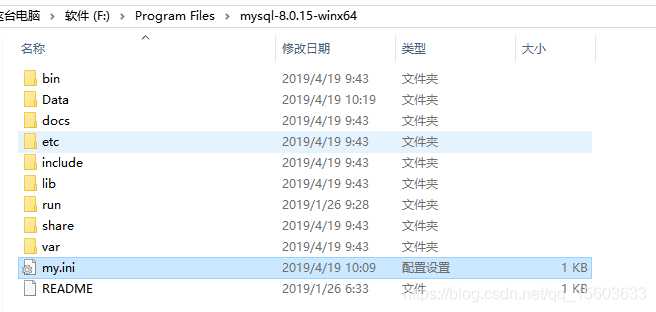
my.ini文件中需要添加的内容如下:
[client] port=3306 default-character-set=utf8 [mysql] default-character-set=utf8 [mysqld] #端口 port=3306 # 软件路径 basedir="F:/Program Files/mysql-8.0.15-winx64" # 数据保存位置 datadir="F:/Program Files/mysql-8.0.15-winx64/Data" # 允许最大连接数 max_connections=5 # 允许连接失败的次数。这是为了防止有人从该主机试图攻击数据库系统 max_connect_errors=3 # 服务端使用的字符集默认为UTF8 character-set-server=utf8 # 创建新表时将使用的默认存储引擎 default-storage-engine=INNODB # 默认使用“mysql_native_password”插件认证 default_authentication_plugin=mysql_native_password
3)数据库初始化
以管理员身份运行命令提示符,进入MySQL安装目录的 bin 目录下执行命令:mysqld --initialize --console,不知道怎么进入bin目录,可以去百度,这里就不详细说明
F:\Program Files\mysql-8.0.15-winx64\bin>mysqld --initialize --console [Server] C:\Program Files\MySQL\bin\mysqld.exe (mysqld 8.0.11) initializing of server in progress as process 4984 [Server] A temporary password is generated for root@localhost: fQaP#D1RFMeF
4)安装和启动数据库服务
PS F:\Program Files\mysql-8.0.15-winx64\bin> mysqld --install Service successfully installed. PS F:\Program Files\mysql-8.0.15-winx64\bin> net start mysql MySQL 服务正在启动 .. MySQL 服务已经启动成功。
5)登陆和更换密码
在MySQL安装目录的 bin 目录下执行命令:mysql -u root -p,然后输入初始化时的到密码,进入成功之后,在MySQL中执行命令:ALTER USER ‘root‘@‘localhost‘ IDENTIFIED WITH mysql_native_password BY ‘新密码‘;,如下图所示,成功修改密码
PS F:\Program Files\mysql-8.0.15-winx64\bin> mysql -uroot -p Enter password: ************ Welcome to the MySQL monitor. Commands end with ; or \g. Your MySQL connection id is 8 Server version: 8.0.15 Copyright (c) 2000, 2019, Oracle and/or its affiliates. All rights reserved. Oracle is a registered trademark of Oracle Corporation and/or its affiliates. Other names may be trademarks of their respective owners. Type ‘help;‘ or ‘\h‘ for help. Type ‘\c‘ to clear the current input statement. mysql> use mysql; ERROR 1820 (HY000): You must reset your password using ALTER USER statement before executing this statement. mysql> ALTER USER ‘root‘@‘localhost‘ IDENTIFIED WITH mysql_native_password BY ‘test123‘; Query OK, 0 rows affected (0.08 sec) mysql>
可以用 命令查看一下默认安装的数据库:show databases
mysql> show databases
-> ;
+--------------------+
| Database |
+--------------------+
| information_schema |
| mysql |
| performance_schema |
| sys |
+--------------------+
4 rows in set (0.00 sec)
mysql>
原文:https://www.cnblogs.com/alphacode/p/13762577.html